在这个数字化时代,电脑已成为我们工作和学习的重要工具。但你是否曾因C盘空间不足而感到束手无策?
今天,我将为大家带来一系列高效清理C盘空间的技巧,让你的电脑重获新生!

一键清理系统缓存和临时文件
首先,让我们来看看如何一键清理系统缓存和临时文件。
按下Win+R组合键,输入%temp%并回车,全选临时文件,一键删除,立即释放大量空间。
这是一个简单快捷的方法,可以迅速减轻C盘的负担。
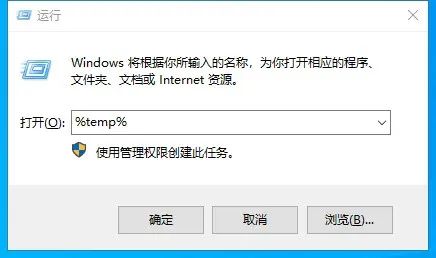
磁盘清理:轻松一点
当C盘空间告急时,利用Windows系统自带的"磁盘清理"工具是一个简单有效的解决方案。
按下键盘上的Win+R快捷键,输入"cleanmgr",选择C盘并点击"确定"。
接下来,选中所有清理选项,确认并执行删除操作,即可轻松释放C盘空间。
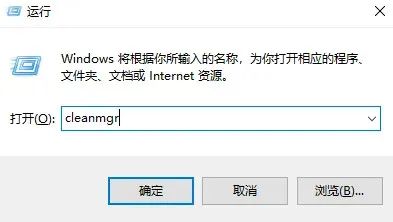
桌面搬家:空间倍增
大多数用户习惯在桌面上堆积大量文件和图标,但默认情况下桌面位于C盘,这可能导致C盘空间迅速耗尽。为了有效缓解这一问题,我们可以将桌面路径迁移到D盘。
操作步骤如下:首先在D盘创建一个新的[桌面]文件夹,然后在"此电脑"中找到桌面文件夹,右键点击选择属性,在弹出的窗口中切换到"位置"选项卡,点击"移动"按钮,选择刚才在D盘新建的桌面文件夹作为新的存储位置。稍作等待,待桌面文件迁移完成后,C盘空间将得到显著释放。
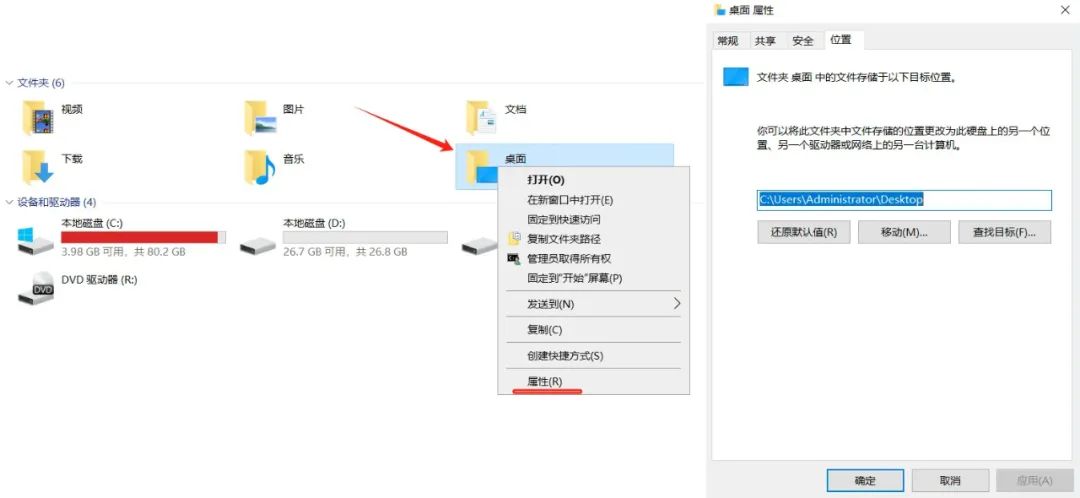
微信/QQ缓存目录迁移
将微信/QQ的缓存目录迁移到D盘,不仅能减少C盘占用,还能保护你的聊天记录不被意外丢失。
操作这一步骤,可以有效管理这些常用通讯软件的存储空间,避免它们成为C盘空间不足的罪魁祸首。
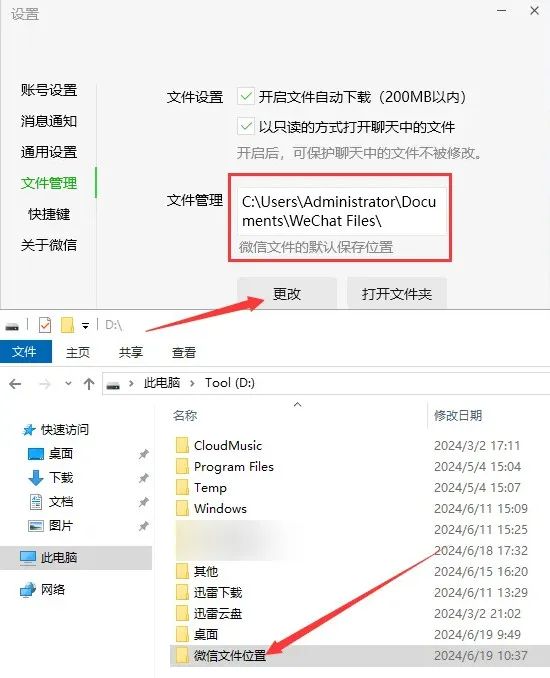
最终方案:磁盘分区或更换硬盘
如果上述方法都无法解决C盘爆满的问题,那么你可能需要考虑磁盘分区或更换更大容量的硬盘。这虽然需要一些技术,但绝对是解决C盘问题的终极方案。
结语:保持C盘空间,享受顺畅电脑使用体验
以上就是清理C盘空间的全攻略,希望能帮助你解决C盘空间不足的问题。
保持C盘的清洁和足够的空间,不仅能提升电脑的运行速度,还能避免因空间不足导致的种种问题。
如果你有任何疑问或需要更多帮助,欢迎随时联系我。






















 被折叠的 条评论
为什么被折叠?
被折叠的 条评论
为什么被折叠?








